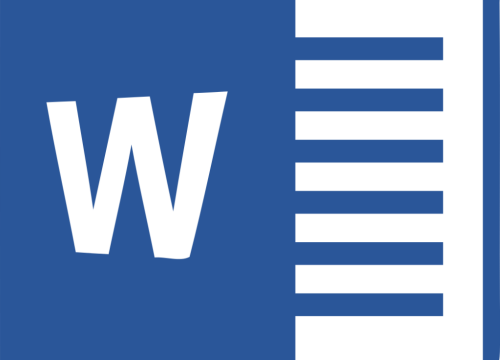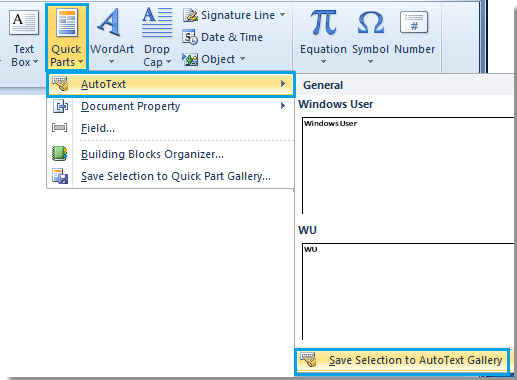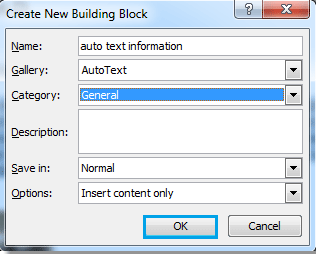विषय-सूचि
ऑटोटेक्सट के उपयोग (use of auto text in hindi)
एमएस वर्ड में डॉक्यूमेंट बनाते समय कई ऐसी चीजें होती है जिनका आप अक्सर उपयोग करते हैं।
वो चीजें कुछ भी हो सकती है जैसे की कोई शब्द, कोई वाक्य या कोई पैराग्राफ।
अगर आप समान सामग्री को बार बार उपयोग में लाना चाहते हैं और आप चाहते हैं की उन्हें टाइप करने में ज्यादा समय भी ना जाये तो ऑटोटेक्सट एक अच्छा विकल्प हो सकता है।
सरल शब्दों में यूँ कह लीजिये की ऑटो टेक्स्ट आपके द्वारा बार बार प्रयोग किये जाने वाले शब्दों, वाक्यों या पैराग्राफ को सम्मिलित कर लेता है जो आपके समय और मेहनत- दोनों को बचाता है।
आगे हम आपको बताने जा रहे हैं की एमएस वर्ड में आटोटेक्सट कैसे बनाएं और उनका प्रयोग कैसे करें।
ऑटोटेक्सट कैसे बनाएं? (make auto text in ms word in hindi)
एमएस वर्ड के 2010 के बाद के वर्जन में ऑटोटेक्सट को बिल्डिंग ब्लॉक्स के नाम से भी जाना जाता है। ऑटोटेक्सट को बनाने के लिए आपको निम्नलिखित चरणों को समझ कर फॉलो करना होगा।
- सबसे पहले आप पेज के जिस भी हिस्से को ऑटोटेक्सट में सम्मिलित करना चाहते हैं उन्हें सेलेक्ट करें। कोई भी शब्द, वाक्य या पैराग्राफ जिसे आप बार-बार टाइप करने से बचना चाहते हैं उन्हें सेलेक्ट कर के ऑटोटेक्सट में सम्मिलित कर सकते हैं।

- इसके बाद Insert टैब को सेलेक्ट करें।
- अब आपके सामने टेक्स्ट समूह के अंदर आपको एक Quick Parts बटन दिखेगा जिसपे आपको क्लीक करना है।
- अब अपने माउस के तीर को Autotext पर रखें जिसके बाद कई सारे मेनू आपके सामने खुल जाएंगे। उनमे से सबसे निचे आपको Save Selection to AutoText गैलरी नामक ऑप्शन दिखेगा जिसपे आपको क्लीक करना है।
- अब आपके सामने एक डायलॉग बॉक्स खुलेगा जिसे Create New Building Block कहते हैं और उसमे साऱी प्रविष्टियां डालते ही आपका ऑटोटेक्सट तैयार हो जाएगा।

- अब ओके क्लीक करें जिसके बाद आपका ऑटोटेक्सट सेव हो जाएगा और आप जब भी उसे प्रयोग में लाना चाहें तो ये चीजें फिर से टाइप नहीं करनी पड़ेगी।
बिल्डिंग ब्लॉक में प्रविष्टियां कैसे डालें?(entry in building block in ms word in hindi)
बिल्डिंग ब्लॉक डायलॉग बॉक्स के अंदर आपसे कई क्षेत्रों को भरने के लिए कहा जाता है जिनमे सही चीजें टाइप करना काफी जरूरी है।
आगे हम आपको एक-एक कर समझाने जा रहे हैं की किस क्षेत्र में क्या चीजें डालनी है ताकि आपका ऑटोटेक्सट सुव्यवस्थित रहे और उसका प्रयोग करने में आपको परेशानी ना हो।
- Name- इसमें जो भी टेक्स्ट आपने सेलेक्ट किया है वो रहता है।
- Gallery- इसे ऑटोटेक्सट में सेलेक्ट करें।
- Category- ये अपने-आप जनरल सेट होता है जिसे आप चाहें तो बदल भी सकते हैं। ये दर्शाता है की ये किस प्रकार का ऑटोटेक्सट है।
- Description- यहां आपको खुद से कुछ टेक्स्ट डालने होते हैं जिनकी वजह से आप बाद में अपने ऑटोटेक्सट को पहचान पाएंगे।
- Save In- ये बताता है की आप किस प्रकार के टेम्प्लेट में इस ऑटोटेक्सट को सेव करना चाहते हैं। ये डिफ़ॉल्ट तौर पर नार्मल सेट होता है जिसमे आप बदलाव कर सकते हैं।
शॉर्टकट की में ऑटोटेक्सट कैसे डालें? (autotext shortcut key in ms word in hindi)
एमएस वर्ड का प्रयोग करते समय आप किसी शॉर्टकट की को भी ऑटोटेक्सट के रूप में चुन सकते हैं जिसके बाद उस की को प्रेस करते ही सीधा डायलॉग बॉक्स खुल जाएगा। ऐसा करने के लिए इन स्टेप्स को फॉलो करें:
- एमएस वर्ड के ऑप्शंस में कस्टमाइज़ पर क्लीक करें जिसके बाद आपको Keyboard Shortcuts का ऑप्शन दिखेगा। ये नीचे बायीं तरफ होता है। इसके बाद कस्टमाइज़ पर क्लीक करें।
- इसके बाद बायीं तरफ खुले लिस्ट में से ऑटोटेक्सट को चुने जिसके बाद आपके सामने बिल्डिंग ब्लॉक्स के डायलॉग बॉक्स खुल जाएंगे।
- इसके बाद दायी तरफ वाले क्षेत्र में इसका कुछ भी अपने मन से नाम चुनें।
- Press new shortcut key पर क्लीक करें और आप जिस भी बटन या एक से ज्यादा बटन के जोड़ को ऑटोटेक्सट बनाना चाहते हैं उसे प्रेस करें।
- अब Assign बटन दबाते ही आपका शॉर्टकट की तैयार हो जाएगा। ये आपको ऑटोटेक्सट का प्रयोग करने में और आसान हो जाएगा।
इस विषय के बारे में यदि आपका कोई भी सवाल या सुझाव है, तो उसे आप नीचे कमेन्ट में लिख सकते हैं।